背景
想做一个日运的表格记录,查找许多插件后,发现其实在 Obsidian 中,表格可以直接插入。遂结合所有能插入的功能,包括:表格、注释、水平线、代码、公式。
操作
在需要插入模块的文档空白处点击鼠标右键,如下图,点击【插入】,即可看到插入看模块列表。
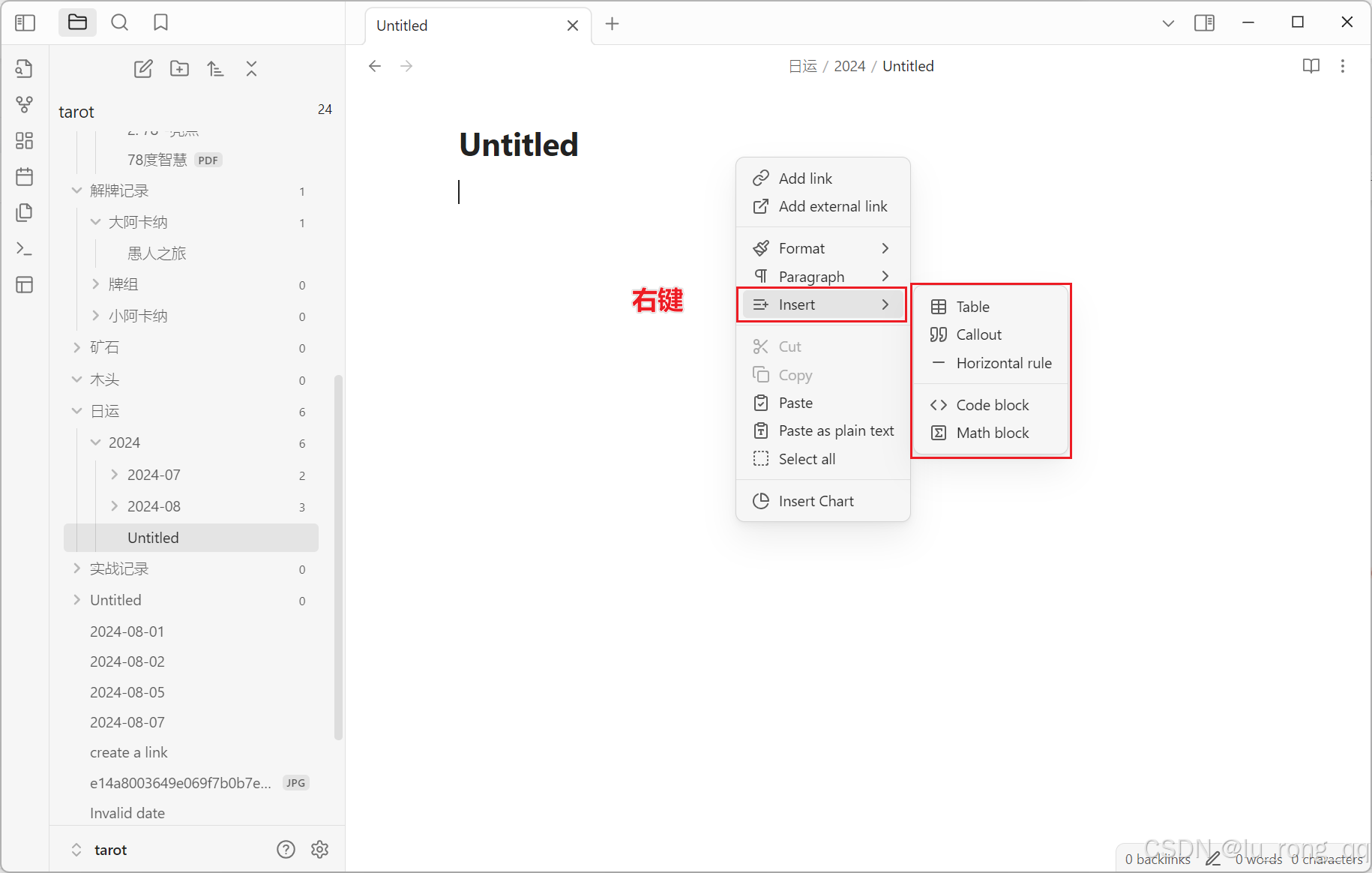
模块
1. 表格
1.1 设置
1)新建:点击【表格】
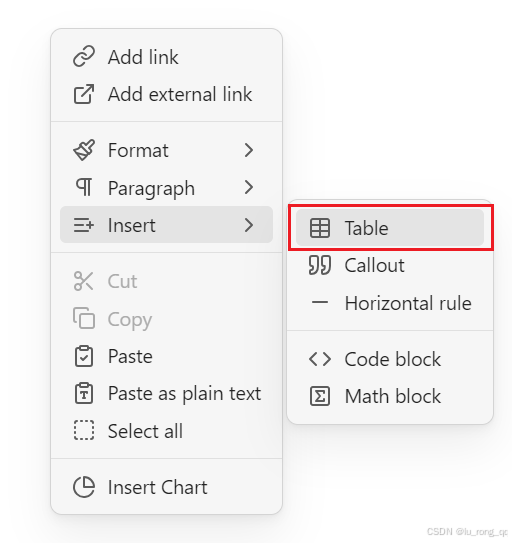
2)增加行列:外侧增加/内侧增加
默认增加的表格为 2*2 的大小,若需增加行或列,将鼠标放置于表格右侧或下侧边框,待加号框出现,点击即可增加行或列。
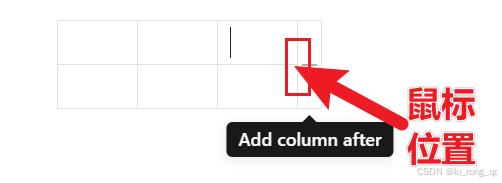
若需要在表格内进行行或列的增减,则在选中格子内点击右键,在【行】、【列】选项中进行
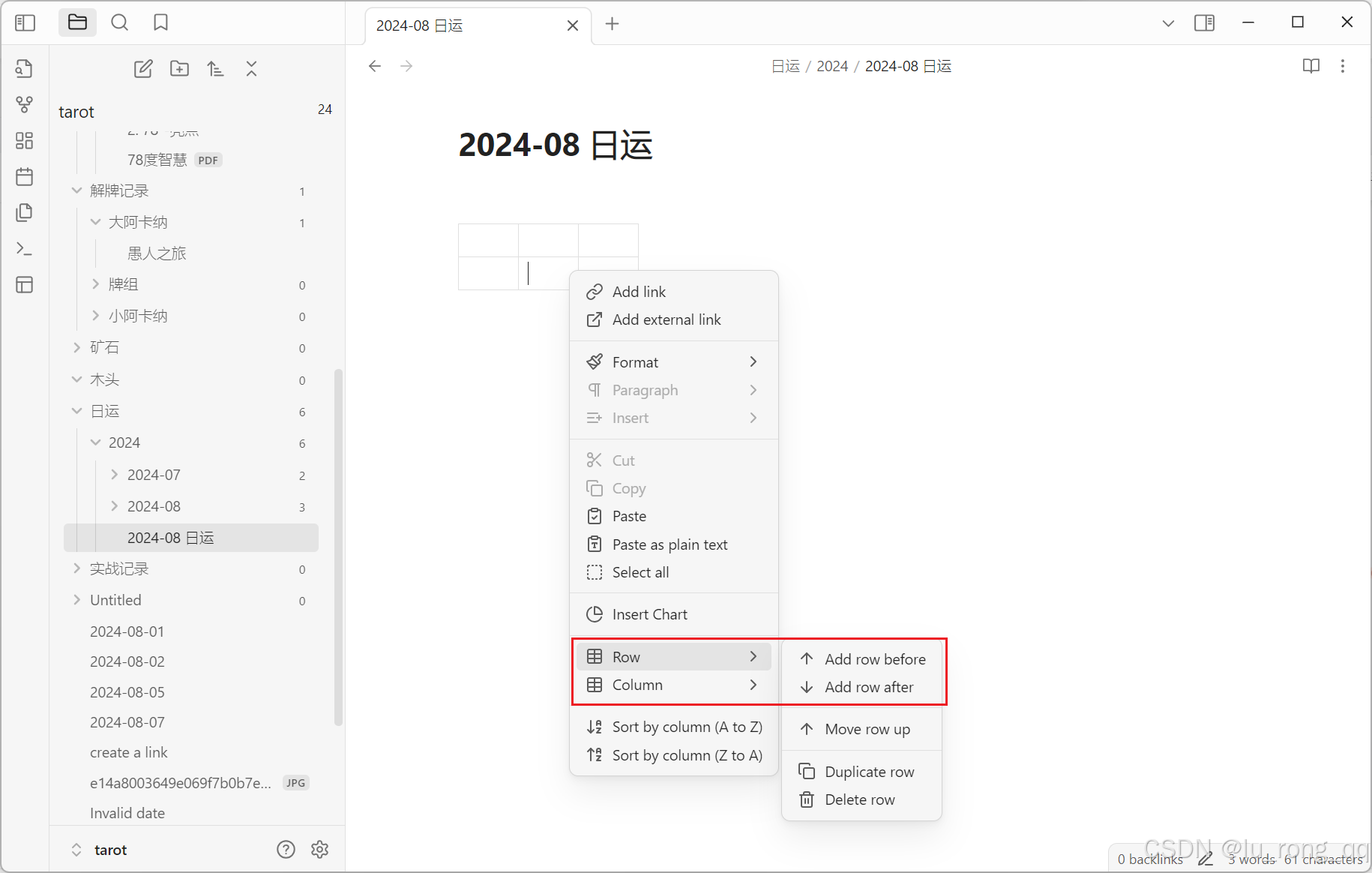
3)删除行/列
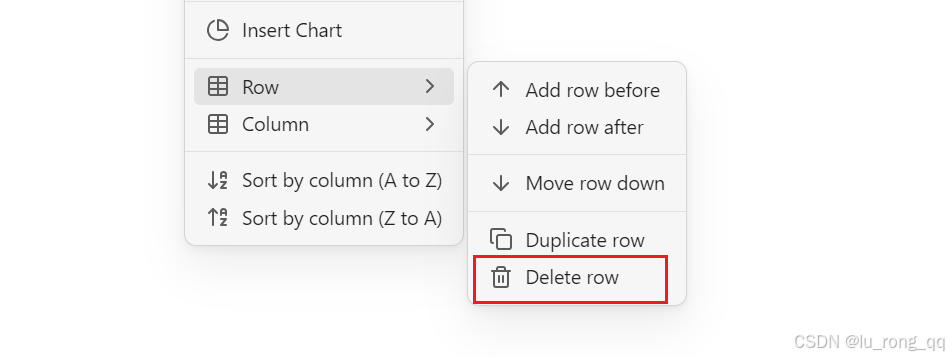
4)整行/列内容上下/左右移动
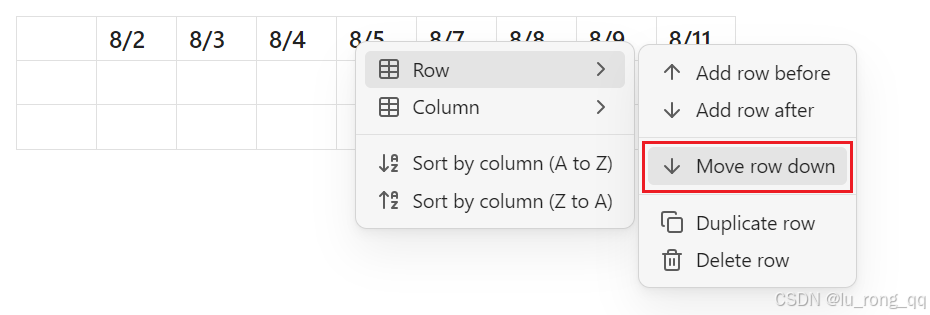
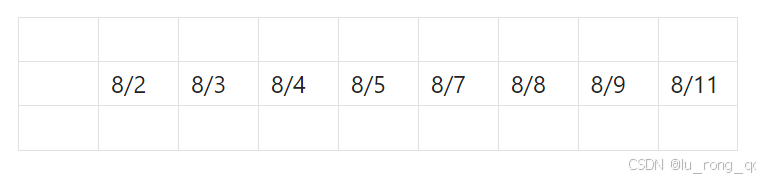
当选中行上下均有空位时,可选项为上下移动:
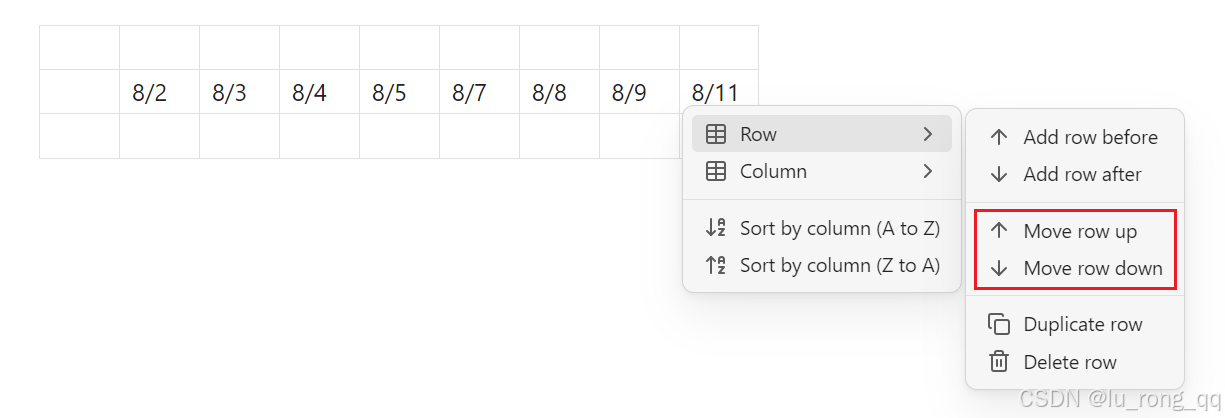
5)整行/列内容复制其下/后
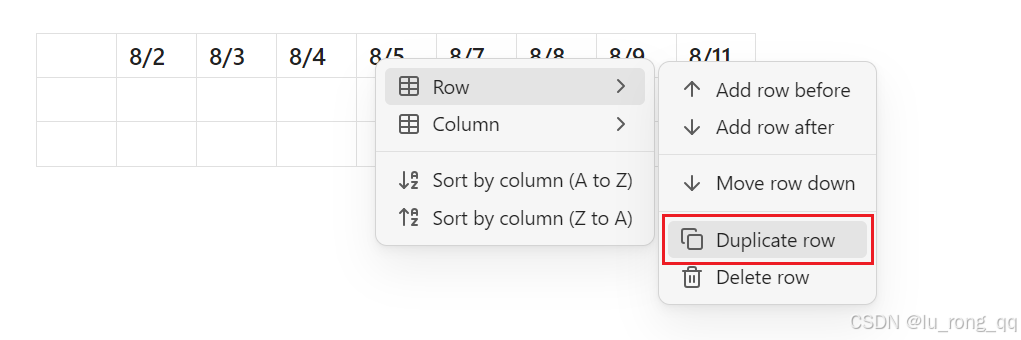
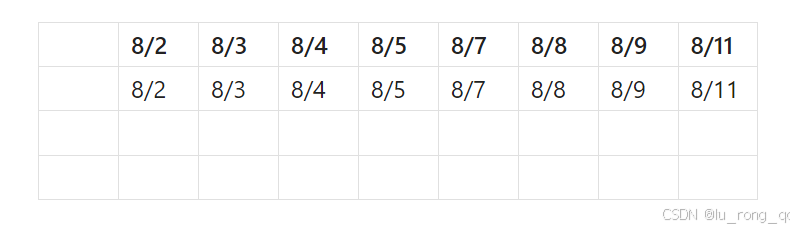
6)列内容对齐方式
即向左对齐、居中对齐、向右对齐。
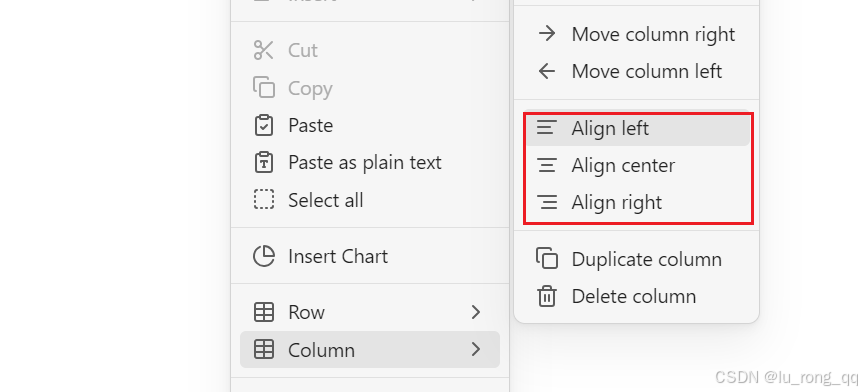
1.2 效果
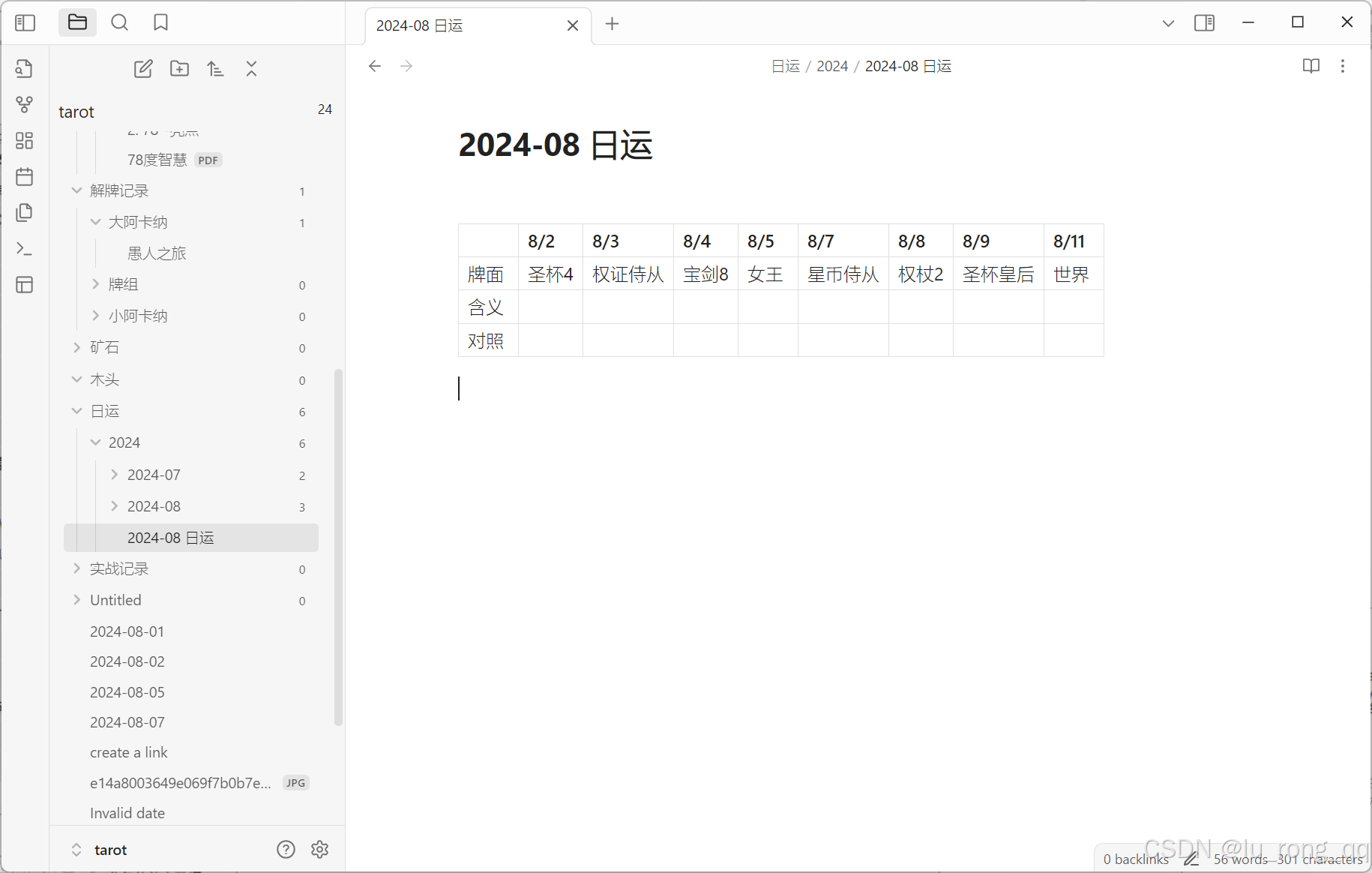
2. 注释
2.1 设置
1)新建:点击【注释】
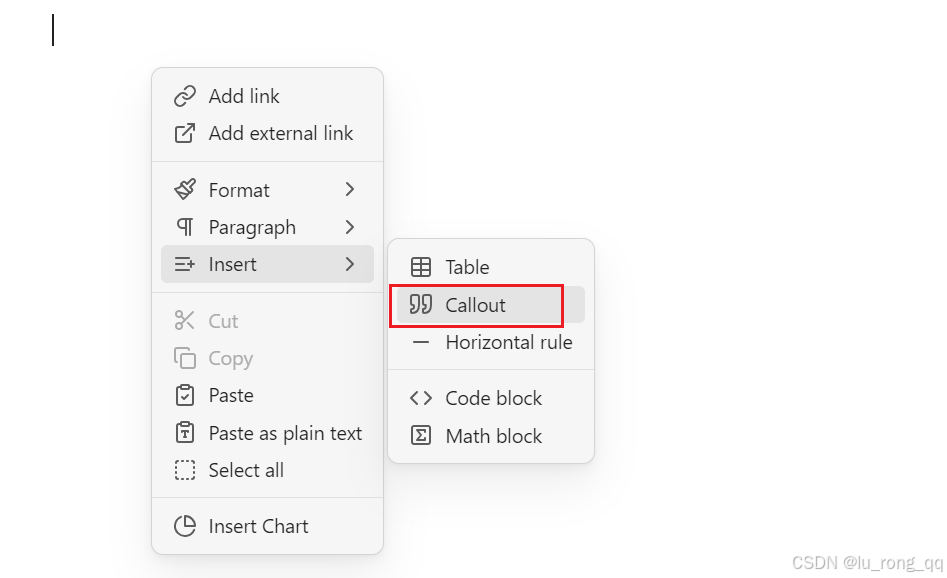
2)输入内容
[!NOTE] 之后的内容是注释标题,即注释的词语,下一行 > 之后是注释内容。
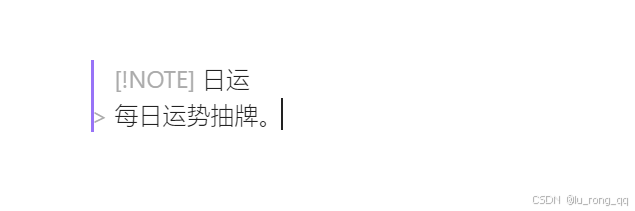
输入内容后,点击【Enter(回车)】,得到结果:
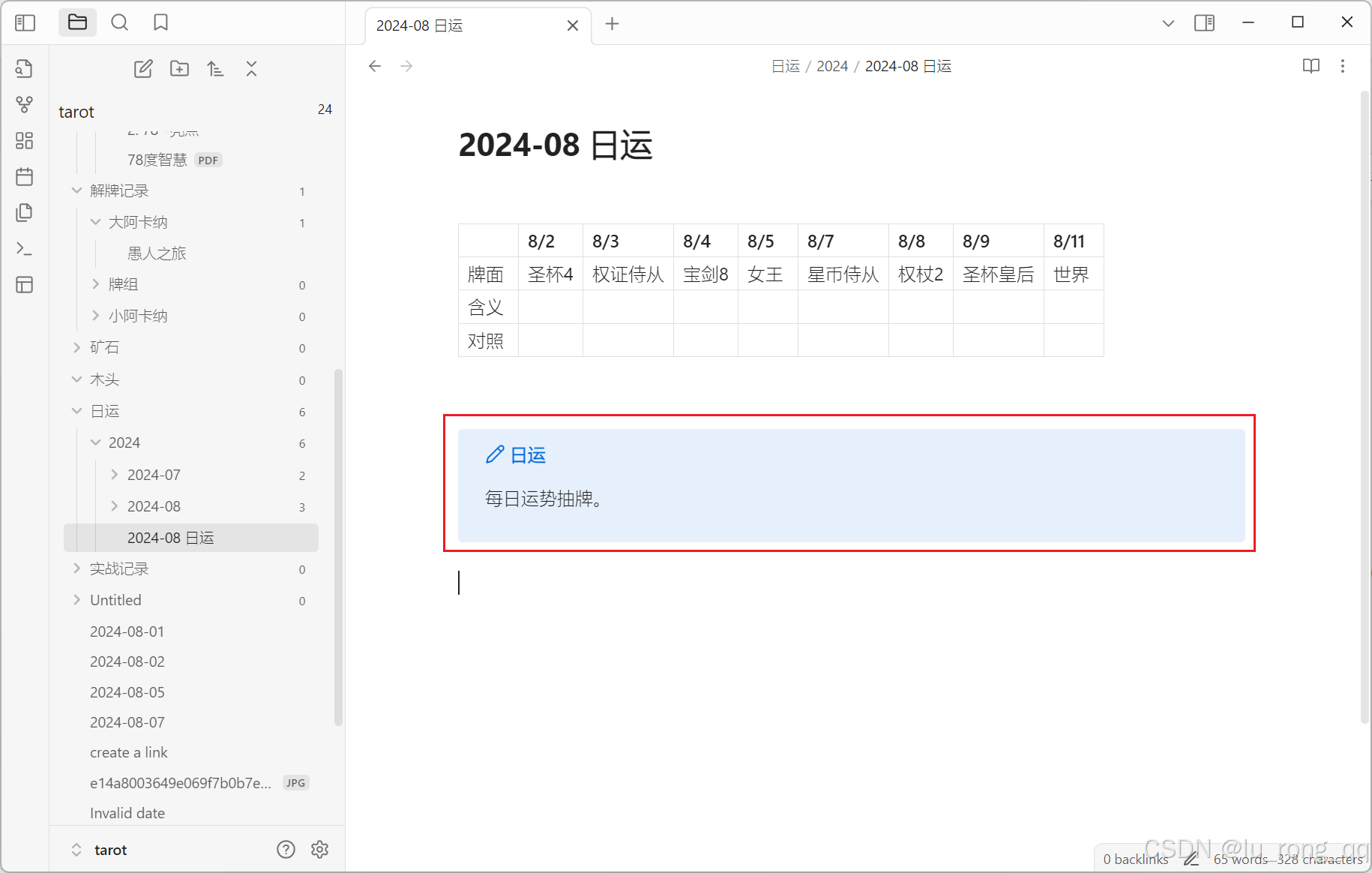
再编辑时,双击蓝框或右键选择【编辑】均可。
3)更改样式
右键选择【注释样式】即可通过定义注释类型更改注释的样式,已有可选样式包括:信息(Info)、要点(Important)、提示(Tip)、成就(Success)、问题(Question)、警告(Warning)、例子(Example)、Quote(引用)。
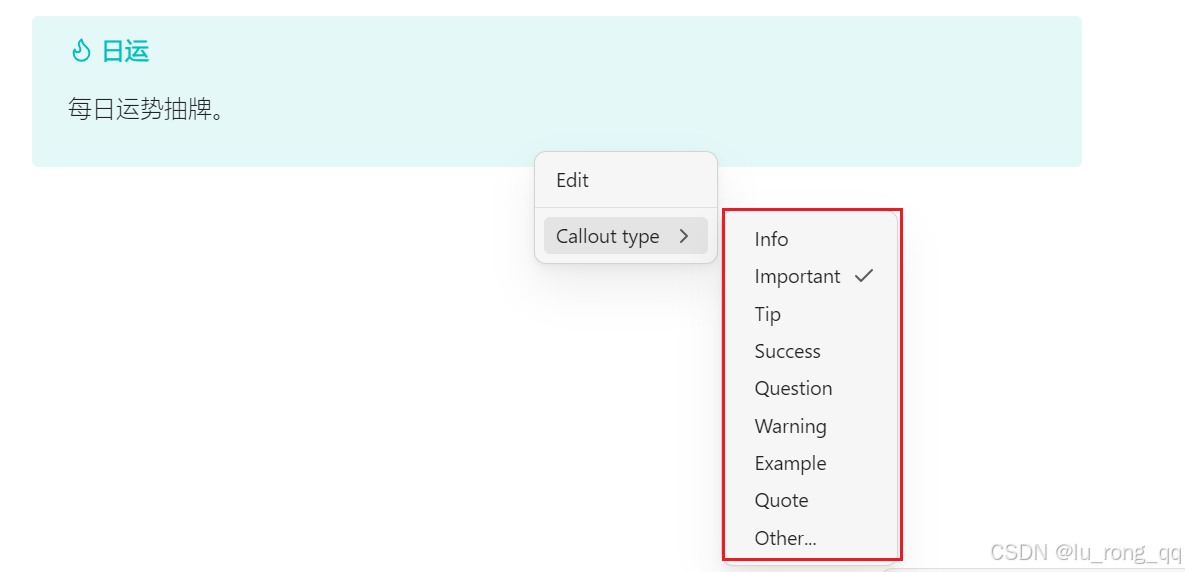
2.2 效果




3. 水平线
3.1 设置
新建:点击【水平线】。
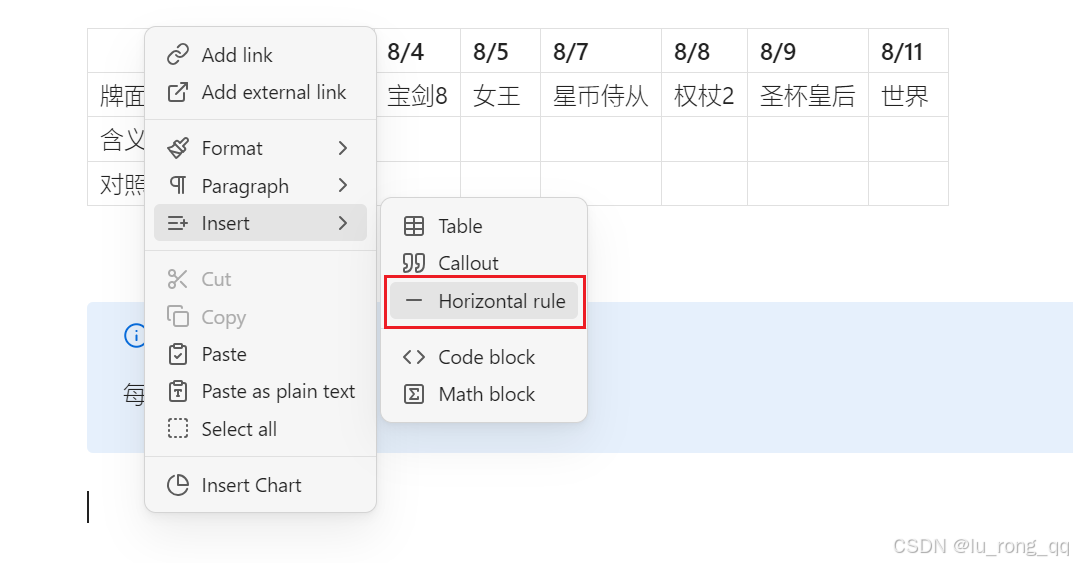
3.2 效果
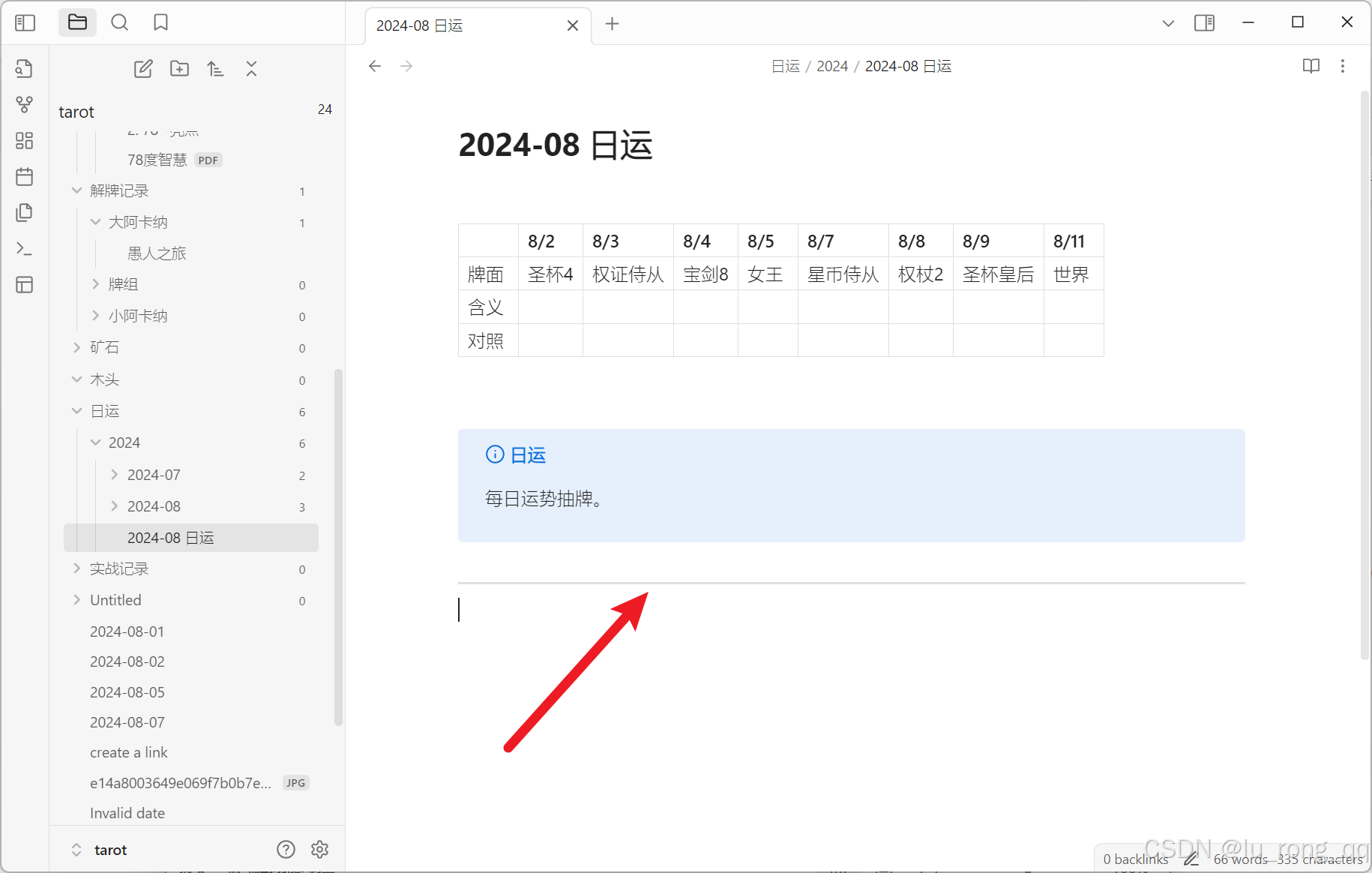
4. 代码
4.1 设置
1)新建:选择【代码块】


2)输入内容
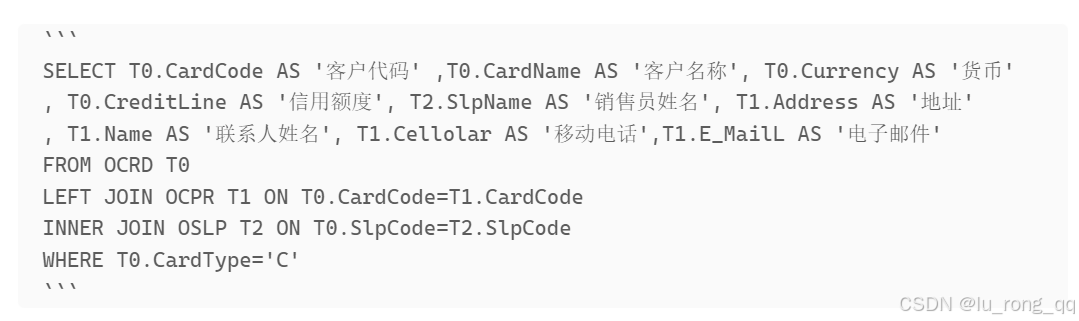
4.2 效果
点击右上角复制图标即可整段复制。
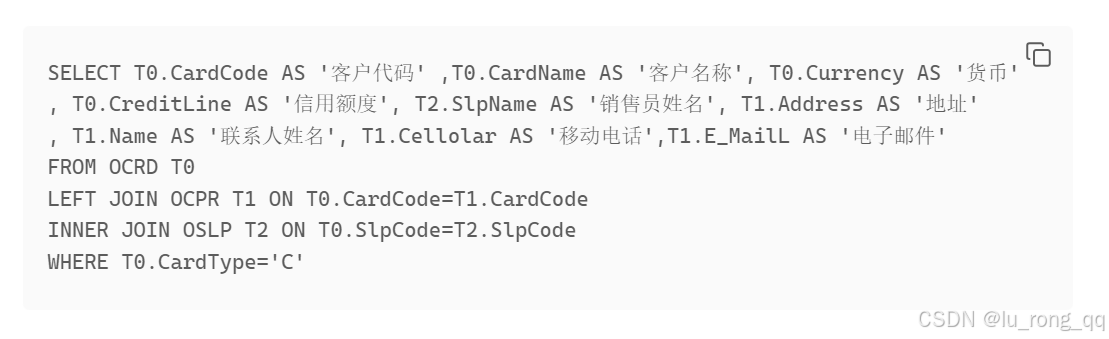
5.公式
5.1 设置
1)新建:点击【公式块】
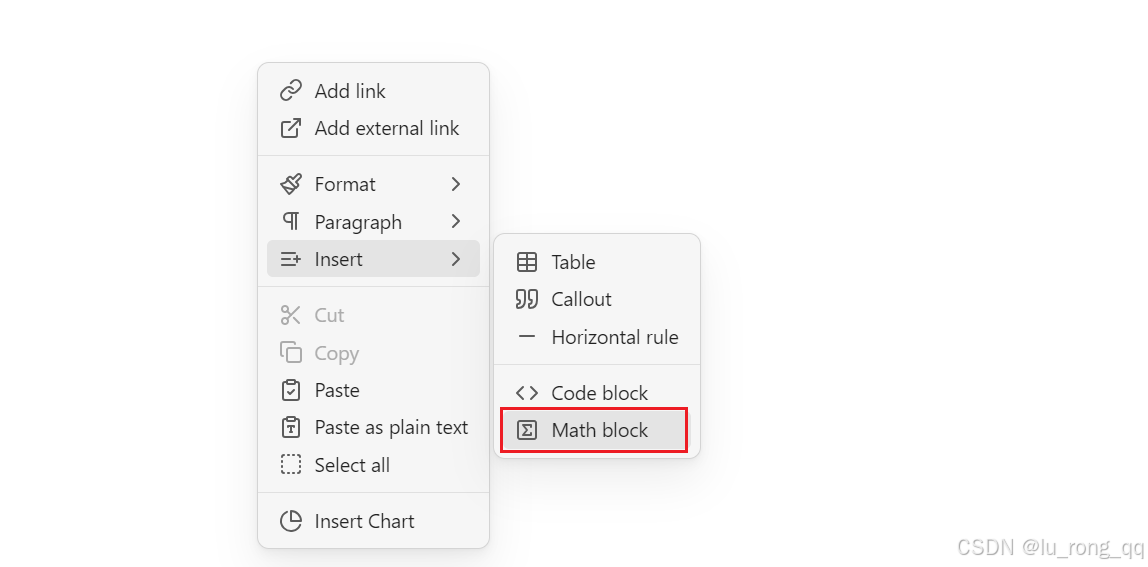
2)输入内容
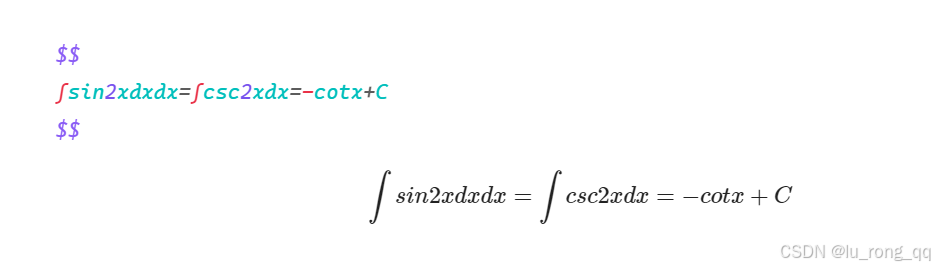
5.2 效果
点击【Enter(回车)】后仅剩最终效果。


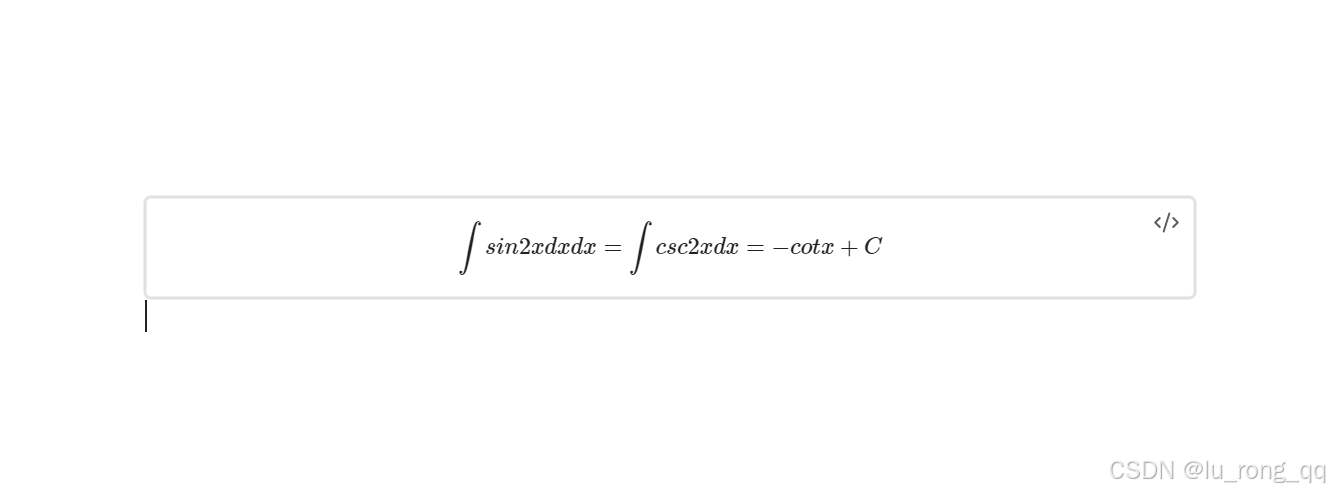










)

